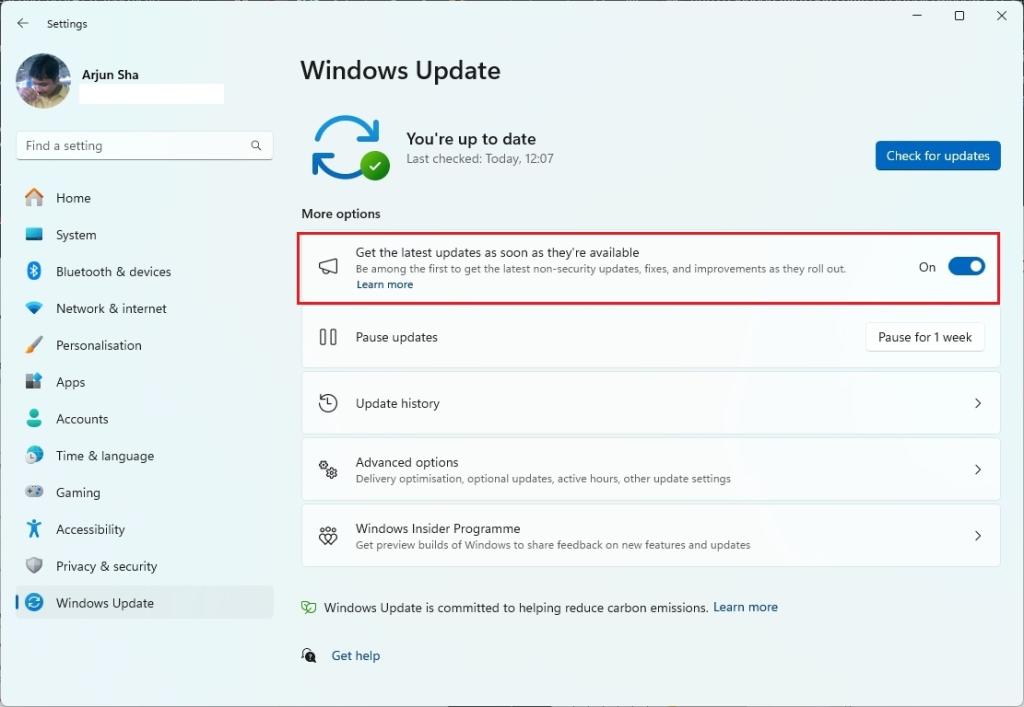
Microsoft hat endlich das Windows 11 24H2, auch bekannt als das Windows 11 2024-Update, für alle berechtigten Nutzer freigegeben. Obwohl das Update schrittweise verteilt wird, können Sie das Windows 11 24H2-Update sofort installieren, wenn Sie es früher haben möchten. Die neue Version bringt eine überarbeitete Copilot-App mit einem frischeren Design, ein verbessertes Kontextmenü, ein scrollbares Schnellbedienfeld, Unterstützung für Wi-Fi 7 und vieles mehr. Zudem haben Sie die Möglichkeit, das Windows 11 24H2-ISO-Image herunterzuladen. Lassen Sie uns nun beginnen.
Inhaltsverzeichnis
Windows 11 24H2 (2024-Update) installieren
- Öffnen Sie die Windows-Einstellungen, indem Sie “Windows + I” drücken.
- Gehen Sie zu “Windows Update” und aktivieren Sie “Die neuesten Updates erhalten, sobald sie verfügbar sind”.
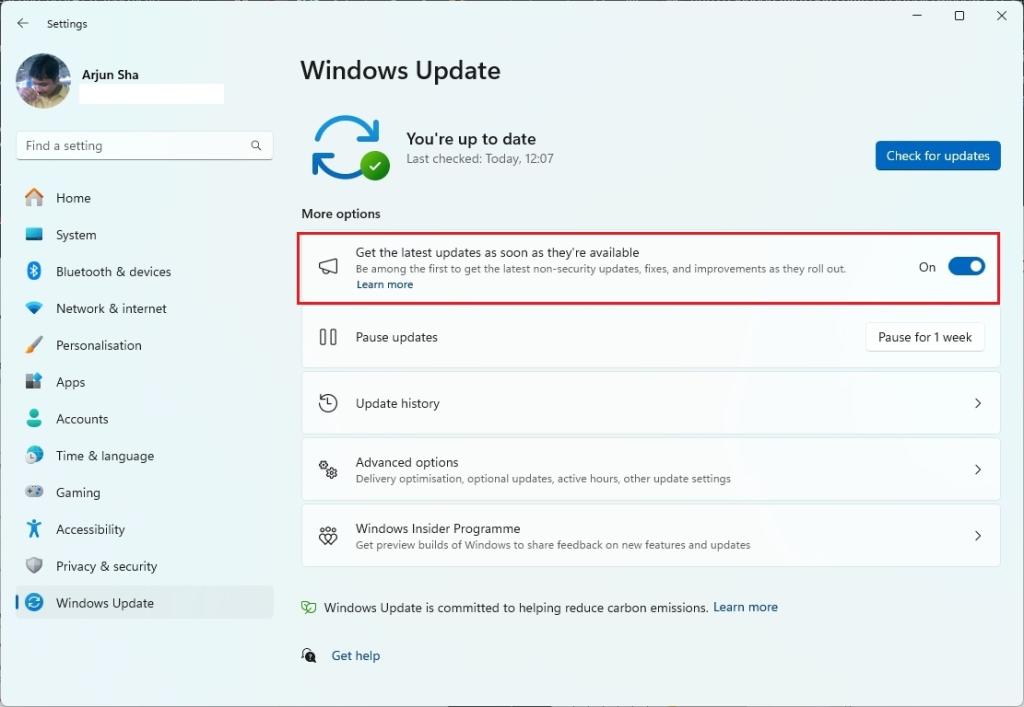
- Klicken Sie dann auf “Nach Updates suchen”. Denken Sie daran, dass es sich um eine schrittweise Bereitstellung handelt, sodass es einige Tage dauern kann, bis Sie das Update erhalten.
- Ein Banner erscheint, das sagt “Windows 11, Version 24H2 ist verfügbar”. Klicken Sie nun auf “Herunterladen und installieren”.
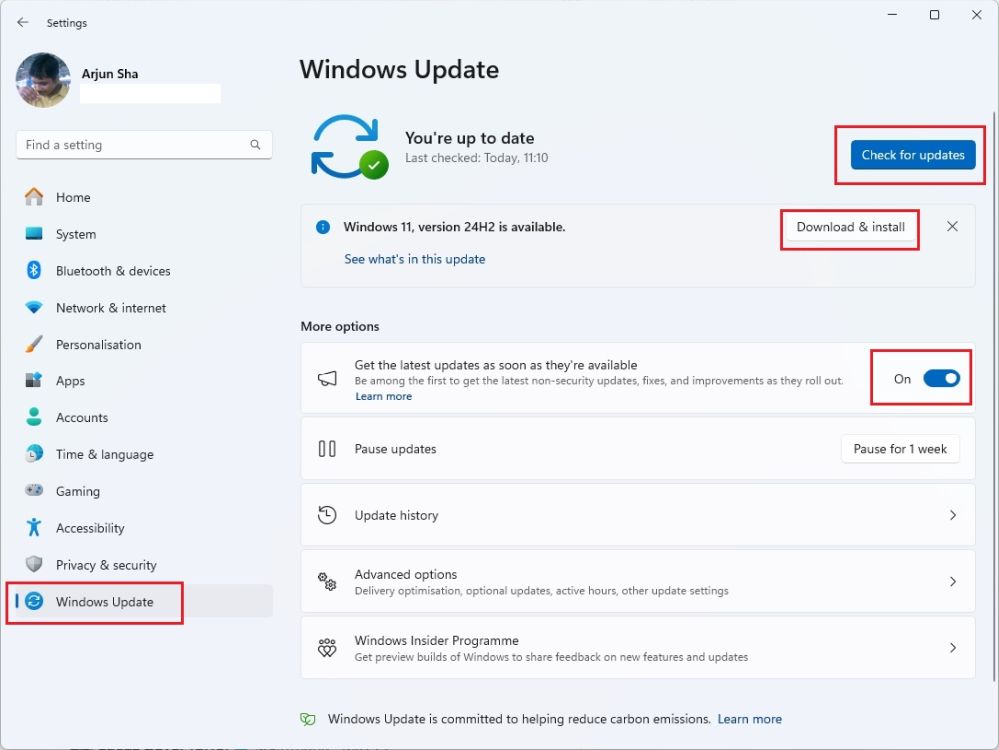
- Nach der Installation starten Sie Ihren PC neu, und das 24H2-Update wird auf Ihrem PC installiert.
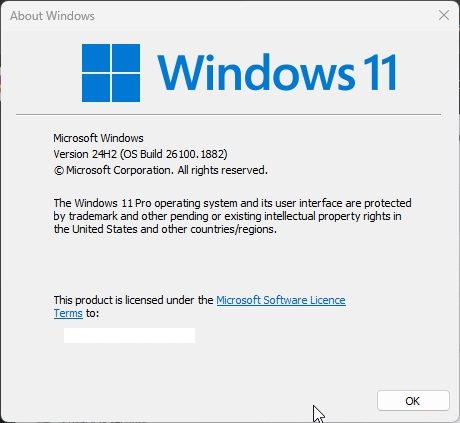
24H2-Update mit dem Windows 11 Installationsassistenten installieren
Microsoft bietet eine nahtlose Möglichkeit, auf die neueste Windows 11-Version mit Hilfe des Installationsassistenten zu aktualisieren. Dieses kleine Tool lädt automatisch das 24H2-Update herunter und installiert es auf Ihrem PC. So verwenden Sie es.
- Besuchen Sie die Seite von Microsoft und klicken Sie auf „Jetzt herunterladen“ unter dem Windows 11 Installationsassistenten.
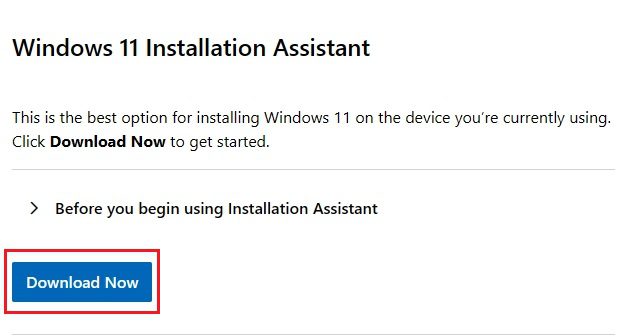
- Starten Sie anschließend das Tool (4MB) und lassen Sie es das neueste Windows 11 2024-Update herunterladen.
- Starten Sie danach Ihren PC neu, und Ihr PC wird auf die neueste 24H2-Version aktualisiert.
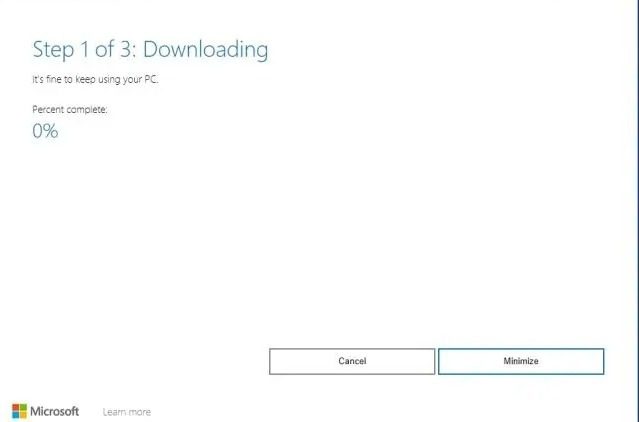
Windows 11 24H2-ISO herunterladen und sauber installieren
Microsoft hat auch die ISO-Image-Datei für das Windows 11 24H2-Build hochgeladen. Wenn Sie eine saubere Installation des 24H2-Builds durchführen möchten, können Sie diese Methode folgen. Sie müssen dem Insider-Kanal nicht mehr beitreten, da 24H2 jetzt allgemein verfügbar ist.
- Gehen Sie zur Download-Seite von Microsoft und scrollen Sie nach unten, um das ISO für Windows 11 24H2 herunterzuladen.
- Wählen Sie hier Windows 11 aus und klicken Sie auf „Jetzt herunterladen“.
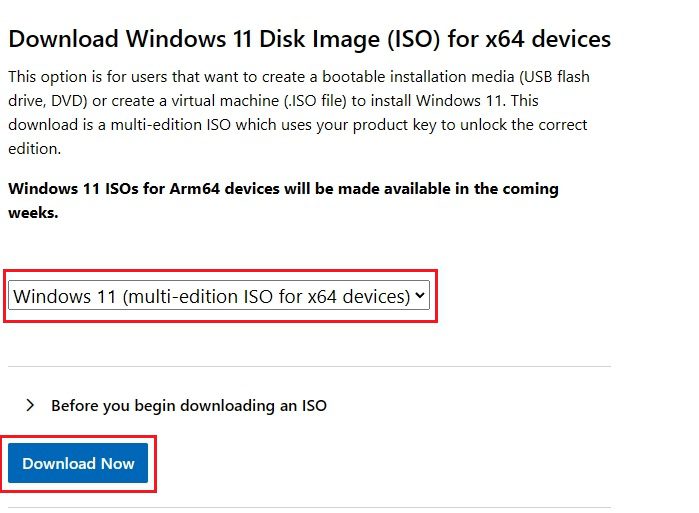
- Sobald die 24H2 ISO-Datei (ca. 5,4 GB) heruntergeladen wurde, starten Sie Rufus (Kostenlos) und erstellen Sie ein bootfähiges USB-Laufwerk.
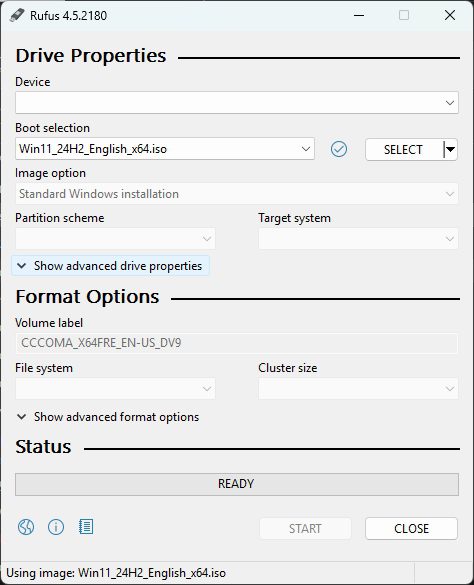
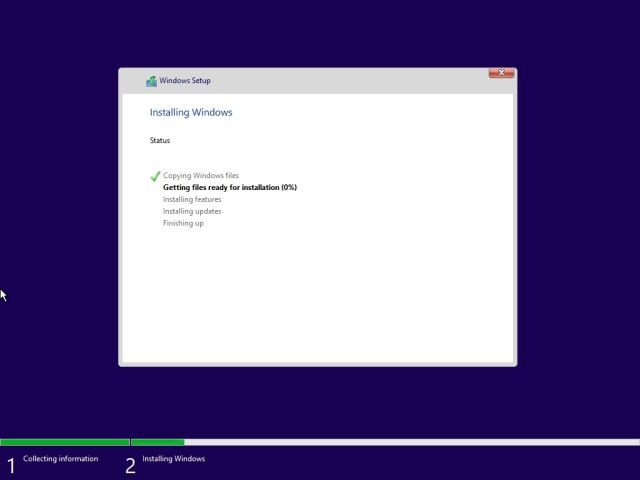
Dies sind die Möglichkeiten, die Sie nutzen können, um das jährliche 2024-Funktionsupdate auf Ihrem PC zu installieren. Beachten Sie, dass vielversprechende KI-Funktionen wie Recall und Cocreator auf x64-PCs nicht verfügbar sind. Um diese KI-Funktionen nutzen zu können, müssen Sie ein neues Laptop mit Snapdragon X Elite oder Intel Core Ultra 2/AMD Ryzen AI 300-Serie kaufen, das mit einem On-Device-NPU ausgestattet ist. Wenn Sie auf Probleme stoßen, lassen Sie es uns in den Kommentaren wissen.